Iklan
WiFi ada di mana-mana dan, bagi sebagian besar pembaca, termasuk rumah Anda. Sementara komputer desktop masih sering menggunakan Ethernet, mayoritas laptop, tablet, dan smartphone menggunakan WiFi; memang, dua yang terakhir sering tidak dapat terhubung ke apa pun kecuali jaringan nirkabel, baik itu router rumah Anda atau data seluler operator.
Di dunia yang ideal, ketergantungan pada WiFi hanya akan menjadi keuntungan, tetapi sebenarnya teknologinya tidak sempurna. Meskipun lebih dapat diandalkan dari sebelumnya, banyak rumah dan bisnis masih berjuang dengan "blind spot" dengan cakupan rendah atau tanpa cakupan sama sekali. Inilah cara menemukan - dan menghilangkan - zona mati nirkabel ini.
Menyiapkan Penganalisis WiFi
Sebelum Anda menyelesaikan masalah dengan jangkauan jaringan WiFi Anda, Anda perlu menentukan di mana mereka ada. Jika Anda membaca artikel ini karena Anda ingin menyelesaikan blind spot yang sudah Anda ketahui, Anda mungkin dapat melewati langkah ini, tetapi mengumpulkan informasi yang lebih terperinci tentang ukuran dan tingkat keparahan zona mati WiFi dapat bermanfaat.
Penganalisa WiFi hanyalah perangkat komputasi konvensional (laptop, tablet atau smartphone) dengan perangkat lunak yang diinstal yang memungkinkan Anda melihat lebih dekat jaringan nirkabel di wilayah Anda. Menurut saya perangkat Android adalah pilihan terbaik Tingkatkan Sinyal Wi-Fi Anda di Rumah & Luar dengan Aplikasi Android IniIngin meningkatkan sinyal Wi-Fi di rumah Anda atau menemukan koneksi Wi-Fi saat Anda keluar? Artikel ini telah Anda liput. Baca lebih banyak karena ada aplikasi analitik berkualitas tinggi, WiFi Analyzer, tersedia gratis. Aplikasi ini dapat memberi tahu Anda tidak hanya kekuatan sinyal jaringan Anda tetapi juga memberikan informasi tentang kekuatan dan saluran operasi / frekuensi jaringan lain di daerah tersebut. Itu data kunci karena blind spot kadang-kadang dapat terjadi ketika dua jaringan saling mengganggu.
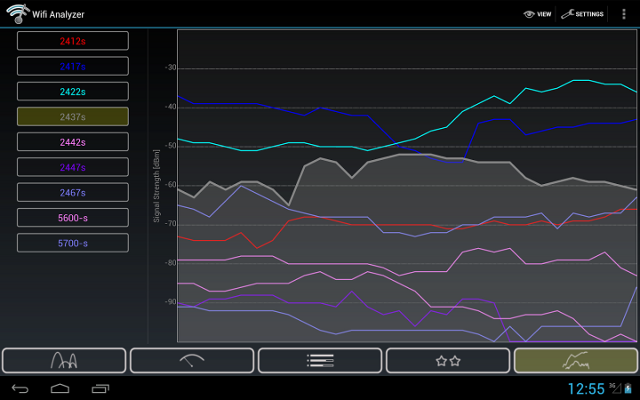
Pilihan terbaik kedua adalah notebook Windows. Laptop yang menjalankan sistem operasi ini sangat populer dan ada beberapa perangkat lunak yang tersedia termasuk inSSIDer, Inspektur Wi-Fi dan NetStumbler. Alat-alat ini memberikan informasi kekuatan sinyal dasar yang Anda butuhkan serta beberapa detail tambahan. Dua yang terakhir gratis, tetapi inSSIDer biaya $ 9,99 per bulan. Sebagai gantinya, ia menyediakan set fitur yang paling kuat dan bisa dibilang antarmuka terbaik. InSSIDer juga berfungsi di Mac.
Laptop Linux tidak umum, tetapi jika Anda memilikinya Anda dapat mencoba LinSSID, penganalisis Wi-Fi gratis yang tersedia di Sourceforge. Ini mirip dengan inSSIDer karena dikembangkan dengan program itu sebagai panutannya.
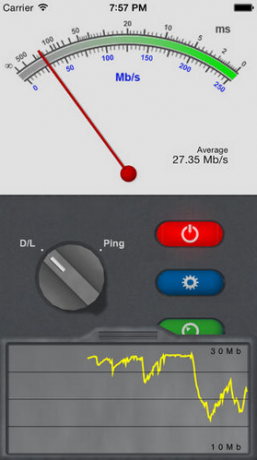
Pengguna di iOS memiliki beberapa opsi. Pilihan terbaik yang bisa saya dapatkan adalah Multimeter jaringan, tetapi banyak pengguna mengeluh itu tidak dapat diandalkan. Bahkan di jaringan saya, yang tidak memiliki blind spot, multimeter dapat berayun liar tanpa alasan yang jelas. Anda dapat berpotensi menggunakan ini untuk mendiagnosis zona mati total tetapi aplikasi tidak memiliki data logging, grafik, dan kekuatan sinyal yang dibutuhkan secara tepat.
Setelah Anda memutuskan perangkat yang akan Anda gunakan untuk mengukur kekuatan WiFi, Anda harus berjalan di sekitar rumah atau bisnis Anda menggunakan alat analitik pilihan Anda untuk membaca kekuatan sinyal. Saya sarankan mengatur data dengan spreadsheet, dikategorikan berdasarkan kamar, daftar kekuatan WiFi di setiap sudut ruangan dan di tengah. Jika Anda menginginkan pendekatan yang lebih cepat, Anda hanya dapat fokus pada area yang biasanya Anda duduki untuk menggunakan laptop atau tablet.
Memecahkan Buta-Buta Secara Gratis
Sekarang Anda tahu di mana letak masalah Anda - tetapi apa yang Anda lakukan tentang masalah itu? Ada beberapa opsi gratis yang dapat berfungsi.
Pertama, lihat saluran jaringan WiFi Anda menggunakan dan melihat apakah tumpang tindih dengan jaringan terdekat lainnya. Alat analitik terbaik, seperti WiFi Analyzer untuk Android, dapat memberikan informasi ini. Jaringan yang menggunakan saluran yang sama dapat saling mengganggu. Di daerah perkotaan, tidak jarang melihat tiga atau empat jaringan mencoba menggunakan ruang udara yang sama. Untung, Anda dapat menyelesaikan ini dengan memaksa router Anda menggunakan saluran yang berbeda Cara Memilih Saluran Wi-Fi Terbaik untuk Router AndaApa saluran Wi-Fi terbaik untuk router Anda dan bagaimana Anda mengubahnya? Kami menjawab pertanyaan-pertanyaan ini dan banyak lagi di panduan singkat ini. Baca lebih banyak .
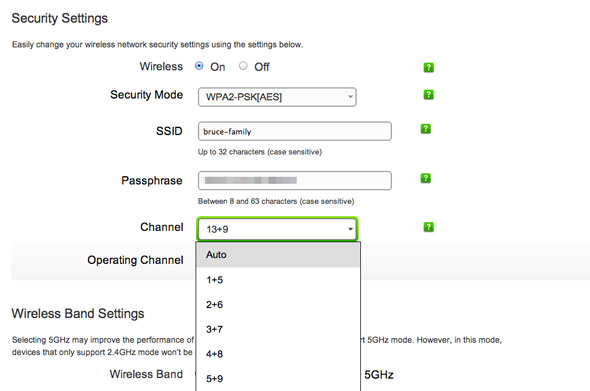
Namun, gangguan saluran bukan merupakan penyebab blind spot yang paling umum. Kehormatan itu berlaku untuk pembangunan rumah atau bisnis Anda. WiFi dapat diblokir oleh dinding beton tebal, pipa ledeng atau bumi itu sendiri. Objek padat apa pun dalam garis langsung antara router dan perangkat dapat mengganggu. Mendesain ulang interior rumah Anda tentu saja tidak praktis, tetapi mengubah lokasi router Anda dapat memiliki efek yang sama dengan mengubah garis antara router Anda dan perangkat Anda. Bahkan memindahkan router beberapa kaki dapat memiliki dampak positif, meskipun itu dapat membuat titik buta baru di tempat lain.
Pemilik desktop dan laptop mungkin juga mencoba membangun penguat sinyal do-it-yourself mereka sendiri. Ini umumnya terdiri dari selembar bahan logam, seperti kertas timah atau kaleng soda tua, yang memotong bentuk-U di sekitar antena WiFi sistem Cara Membuat Antena Wi-Fi Keluar Dari Pringles Can Baca lebih banyak . Ini dapat meningkatkan sinyal yang cukup untuk membuatnya dapat digunakan, tetapi hanya bekerja dengan baik dengan sistem yang sudah memiliki antena eksternal.
Memecahkan Bintik-bintik Buta Dengan Uang
Kiat di atas mungkin menyelesaikan masalah Anda tetapi itu bukan sulap. Ada situasi di mana tidak ada jumlah bermain-main akan menyingkirkan titik buta. Yang benar-benar Anda butuhkan adalah cara untuk memperkuat dan memperluas sinyal nirkabel Anda.
Pemilik router 802.11g (atau yang lebih tua) harus mempertimbangkan untuk meningkatkan ke router 802.11n atau 802.11ac yang baru dan meningkatkan perangkat 802.11g lama ke antena 802.11n atau 802.11ac. Standar baru ini menambahkan pita 5 GHz ke pita 2,4 GHz yang ada, meningkatkan jangkauan dan menembus objek yang biasanya memblokir sinyal WiFi 802.11g. Berhati-hatilah untuk membaca spesifikasi router atau antena baru, karena standar baru ini hanya menentukan potensi dukungan untuk pita 5 GHz; model murah sering tidak memasukkannya.

Jika Anda sudah memiliki setidaknya router 802.11n, tetapi masih mengalami masalah, Anda mungkin lebih suka menginstal WiFi repeater, extender atau bridge Jaringan Nirkabel Sederhana: Ketentuan Yang Harus Anda KetahuiApakah Anda tahu perbedaan antara "titik akses" dan "jaringan ad hoc?" Apa itu "pengulang nirkabel" dan bagaimana cara meningkatkan jaringan rumah Anda? Baca lebih banyak . Ini dapat mengambil sinyal dari router lain dan mengulanginya, memperluas jangkauan jaringan dan menyediakan cara mengatasi hambatan padat. Ada berbagai pilihan tersedia untuk $ 20 hingga $ 30 dan banyak router dapat diatur dalam mode repeater dan / atau bridge Cara Mengubah Router Lama Menjadi Jembatan NirkabelTidak yakin apa yang harus dilakukan dengan router lama Anda? Cobalah mengubahnya menjadi jembatan nirkabel! Prosesnya sangat mudah. Baca lebih banyak . Itu pilihan yang bagus jika Anda memiliki router kedua yang tidak lagi Anda gunakan.
Opsi lain yang tersedia untuk komputer desktop dan laptop adalah antena eksternal, jika belum digunakan. Antena tidak menghilangkan titik mati, tetapi bisa mengatasinya dengan membuat antena WiFi komputer Anda mudah diposisikan di lokasi dengan penerimaan maksimum. Banyak antena datang dengan kabel antara tiga hingga enam kaki panjang dan model USB dapat meningkatkan jangkauan fisik mereka dengan kabel ekstensi USB.
Kesimpulan
Blind spot bisa membuat frustasi, tetapi tidak sulit untuk diatasi jika Anda memiliki alat yang tepat dan bersedia menghabiskan uang untuk repeater. Bahkan rumah besar dapat bertahan dengan tidak lebih dari repeater WiFi atau jembatan, terutama jika Anda menggunakan peralatan 802.11n atau 802.11ac baru. Hanya bisnis yang akan melihat perlunya beberapa repeater atau jembatan.
Pernahkah Anda mengalami masalah dengan blind spot, dan jika demikian, langkah apa yang Anda ambil untuk memperbaikinya? Bagikan pengalaman Anda di komentar!
Kredit Gambar: Flickr / Scott Maentz
Matthew Smith adalah seorang penulis lepas yang tinggal di Portland Oregon. Dia juga menulis dan mengedit untuk Tren Digital.
